هل تعاني من صعوبة استخدام تطبيقين في نفس الوقت على أندرويد؟ لست الوحيد في ذلك، فقد كان استخدام تطبيقين معاً أمراً صعباً ومربكاً، فبعد أن كان تعدد المهام على الجوالات الذكية ضرباً من الخيال، تم إطلاق وضع تقسيم الشاشة على جوالات أندرويد. وهي من أفضل الميزات التي تساهم في إنجاز مهامك وتحقيق المزيد من الإنتاجية.
ما هو وضع تقسيم الشاشة في جوال الأندرويد؟
تمكنت Google من تقديم وضع تقسيم الشاشة القياسي لجميع الجوالات الذكية والأجهزة اللوحية التي تعمل بنظام أندرويد. فإذا كنت من محبي تعدد المهام، أصبح بإمكانك استخدام تطبيقين في نفس الوقت على أندرويد بمنتهى السهولة. للحصول على أقصى فائدةٍ من التطبيقات المستخدمة. مثل مقارنة السعر بين موقعين للتسوق في وقتٍ واحدٍ، أو البحث عن شيءٍ في تطبيق مستندات جوجل أثناء كتابة رسالة بريدٍ الكترونيٍّ عبر تطبيق جيميل في الوقت نفسه.
بعض الأمور التي يجب عليك معرفتها قبل استخدام وضع تقسيم الشاشة في جوال أندرويد
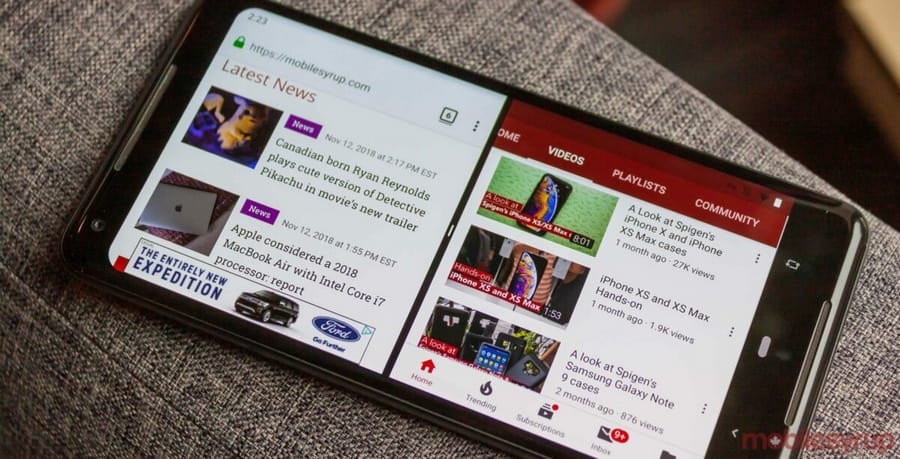
عليك الانتباه إلى العديد من النقاط قبل البدء استخدام تطبيقين في نفس الوقت أندرويد، نذكرها كالتالي:
- يجب أن يعمل جوالك بنظام أندرويد 7 (أندرويد Nougat) أو أي إصدارٍ أحدث.
- إن تشغيل التطبيقات في وضع تقسيم الشاشة يمكن أن يستنفد بطاريتك بشكلٍ أسرع من تشغيلها بشكلٍ طبيعيٍّ وذلك بسبب تشغيل تطبيقين في وقتٍ واحدٍ.
- لا يمكن تشغيل جميع التطبيقات في وضع تقسيم الشاشة مثل التطبيقات التي تتطلب ملء الشاشة لتعمل، كالألعاب التي تتطلب الكثير من الاهتمام من اللاعب. فلن تقدم لك هذا الخيار.
- لا تدعم جميع أجهزة أندرويد وضع تقسيم الشاشة.
- تُعتبر التطبيقات مثل يوتيوب ونيتفليكس مناسبةً تماماً لتقسيم الشاشة، نظراً لأن قدرات الفيديو الخاصة بهم تتطلب القليل من التفاعل.
طريقة فتح تطبيقين في نفس الوقت على سامسونج
تحتوي بعض جوالات سامسونج المتطورة على ميزة استخدام تطبيقين في نفس الوقت على أندرويد حتى قبل أن تقدمها شركة جوجل رسمياً. لكن عليك بدايةً التحقق إذا كان جوالك يتمتع بهذه الميزة أو لا عبر اتباع الخطوات التالية:
- انتقل إلى الإعدادات على جوالك.
- ابحث عن خيار النوافذ المتعددة.
- إذا ظهر هذا الخيار على جوالك فقم بتفعيله.
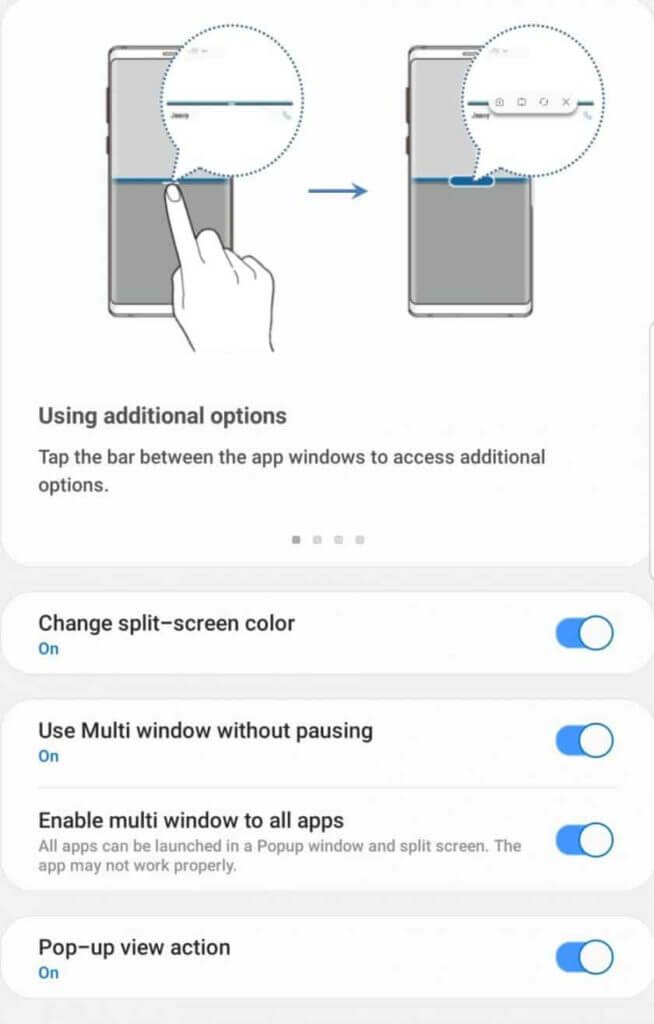
- ثم عد إلى الشاشة الرئيسية.
- اضغط مطولاًعلى مفتاح العودة لبعض الوقت، وسيتم عرض قائمةٍ بالتطبيقات المدعومة على الجانب.
- اسحب التطبيق الأول إلى النصف العلوي والتطبيق الثاني إلى النصف السفلي.
- يمكنك الآن استخدام كلا التطبيقين في وقتٍ واحدٍ.
طريقة استخدام تطبيقين في نفس الوقت على جوال إل جي
يُعرف وضع تقسيم الشاشة في جوالات LG الذكية باسم النافذة المزدوجة. ومن حسن الحظ فإنه من السهل استخدام تطبيقين في نفس الوقت على أندرويد في أجهزة LG، وذلك باتباع الخطوات التالية:
- اضغط على زر التطبيقات الأخيرة.
- اضغط على خيار النافذة المزدوجة.
- سيؤدي هذا إلى فتح نافذةٍ جديدةٍ تقسم الشاشة إلى نصفين.
- اختر من درج التطبيقات أي التطبيقات التي ترغب في تشغيلها في كل نصفٍ.
طريقة استخدام تطبيقين في نفس الوقت على أندرويد
تختلف طريقة استخدام تطبيقين في نفس الوقت على أندرويد باختلاف إصدار الجوال والشركة المُصنعة له. لكن كخطواتٍ أساسيةٍ تستطيع اتباع الخطوات التالية:
- من شاشتك الرئيسية، انقر فوق الزر Recent Apps في الزاوية اليسرى السفلية، وهي التطبيقات المستخدمة حديثاً والممثلة بثلاثة خطوطٍ عموديةٍ.
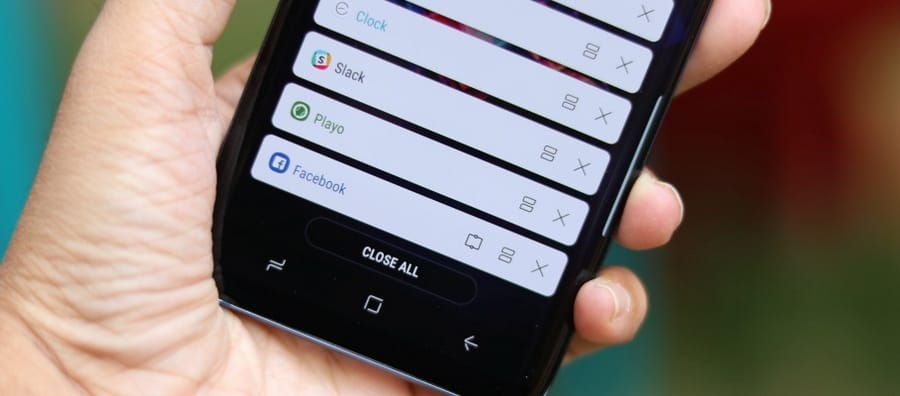
- في “التطبيقات الحديثة”، حدد التطبيق الذي تريد استخدامه في شاشةٍ مقسمةٍ. اضغط مع الاستمرار على هذا التطبيق لفتح قائمة.
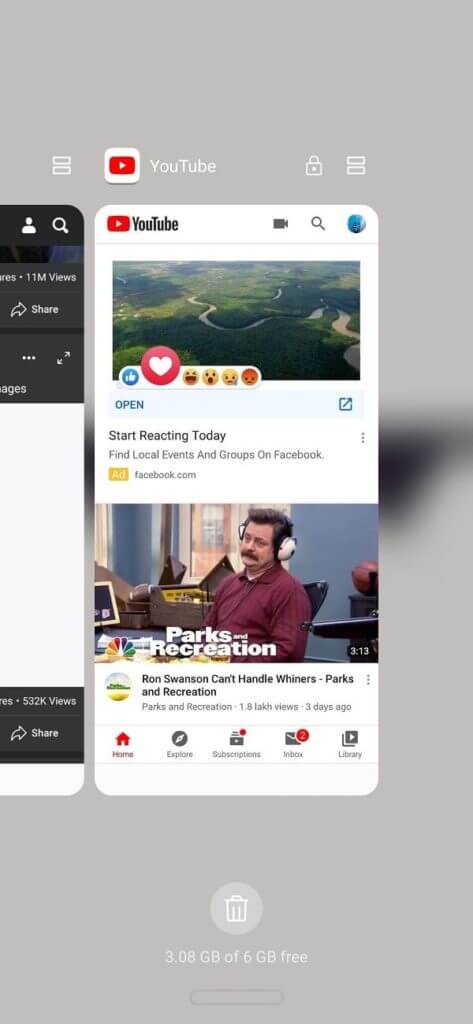
- بمجرد فتح القائمة، انقر فوق “فتح في عرض الشاشة المنقسمة”.
- اضغط مطولاً بإصبعك على التطبيق للكشف عن خيار تقسيم الشاشة.
- سيظهر التطبيق الذي حددته مؤقتاً كشريطٍ أ
سود أعلى الشاشة. - اضغط على التطبيق الآخر الذي تريد استخدامه في تقسيم الشاشة.
- سينتظر التطبيق الأول أعلى الشاشة أثناء اختيار تطبيقٍ آخر.
- ستظهر تطبيقاتك الآن في شاشةٍ مقسمةٍ، ويجب أن تكون قادراً على التبديل بين الاثنين بسلاسةٍ.
- كما سيتم فصلهما بشريطٍ أسود.
- ستُقسم الشاشة بين التطبيقين بنسبة 50-50، لتغيير حجم التطبيقات، اسحب الخط الفاصل الأزرق لأعلى أو لأسفل حسب رغبتك.
- للخروج من وضع تقسيم الشاشة، اسحب الخط الأزرق الفاصل بالكامل لأعلى أو لأسفل الشاشة لجعل أحد تطبيقاتك في وضع ملء الشاشة مرةً أخرى. أو اضغط على زر “الصفحة الرئيسية” واضغط على رمز X.
أصبح بإمكانك بعد قراءة مقالنا، التمتع بتعدد المهام دون الحاجة إلى التبديل من مكانٍ إلى آخر باستمرارٍ. وذلك بمساعدة وضع Split Screen، وهو وضع تقسيم الشاشة الذي يساعدك على استخدام تطبيقين في نفس الوقت على أندرويد بسهولة، بهدف الحصول على الحد الاقصى من الإنتاجية أثناء أداء مهامك.
اقرأ أيضاًَ: أفضل 4 تطبيقات تحويل الأموال عبر الانترنت للأندرويد والآيفون

